Dans cet article, nous vous expliquerons les différentes méthodes et étapes à suivre pour basculer l'écran d'accueil sur Windows 10.
Cependant, avant de commencer ces étapes, vous devez comprendre ce qu'est l'écran principal et pourquoi il est dans WindowsUtiliser le mode double ou multi-écran.
Quel est l'écran principal ?
Microsoft prend actuellement en charge et maintient le système d'exploitation Windows.FiltrerC'est un périphérique de sortie utilisé pour la sortie d'affichage.Toutes les versions du système d'exploitation Windows autorisent le mode double écran, et certaines d'entre elles autorisent le mode multi-écran.
Lors de l'exécution du mode écran double ou multiple, le concept d'écran principal et d'écran auxiliaire entre en jeu.Windows 10 prend non seulement en charge deux moniteurs, mais prend également en charge plusieurs moniteurs.
Lorsque deux écrans ou plus sont connectés au système Windows, Windows définit l'un des écrans comme écran principal et l'autre écran comme écran secondaire, écran de troisième niveau, écran de quatrième niveau, etc.
L'écran principal est également appelé écran principal du système et est généralement considéré comme l'écran principal connecté en premier au système.Attribuez ensuite d'autres écrans dans l'ordre.
Pourquoi utiliser l'écran d'accueil ?
Avant de procéder à la modification de la reconnaissance d'écran, vous devez savoir pourquoi nous avons le concept double/multi-écran dans Windows.Écran principalUtilisé pour utiliser des cartes graphiques doubles/multiples, et nous avons plusieurs écrans.Lorsque ces écrans sont utilisés pour afficher la sortie dans un unifié ou ensemble, nous utilisons l'écran principal.Écran principalC'est l'écran avec le bouton "Démarrer" dessus.
Il est très important de déterminer quel moniteur est utilisé comme moniteur principal car toutes les sorties sont affichées sur le moniteur et il y a aussi un bouton de démarrage.Écran principalContrôlez les écrans restants.Si une application est ouverte sur l'écran secondaire ou sur un autre écran, l'application ne s'affichera que sur l'écran principal.Par conséquent, l'écran principal est雙/Système multi-écransÉcran de contrôle.
Maintenant que nous comprenons les besoins et les utilisations des systèmes double/multi-écrans, nous devons également savoir que l'une des tâches les plus importantes consiste à choisir le moniteur principal.Tous les processus de contrôle et l'efficacité de notre système dépendent de l'écran principal que nous choisissons.
Voyons maintenant les étapes pour changer l'écran d'accueil dans Windows 10.
Comment en faire l'écran principal ?
Vous connaissez maintenant l'importance de choisir l'écran d'accueil.L'écran d'accueil par défaut de Windows 10 est généralement l'écran connecté en premier.Habituellement, nous ne voulons pas que l'écran d'accueil par défaut contrôle le processus de fonctionnement.Parfois, vous avez besoin d'un écran auxiliaire et d'un écran de troisième niveau pour contrôler le fonctionnement du système.Cela signifie que vous souhaitez remplacer l'écran principal par un écran secondaire ou simplement modifier la reconnaissance de l'écran.
Voici les étapes pour changer l'écran d'accueil dans le système d'exploitation Windows 10, 8 :
Étape 1 : Faites un clic droit n'importe où sur le bureau, puis sélectionnez "Paramètres d'affichage" (OU), ouvrez "Paramètres", puis cliquez sur
"Système" (icône)
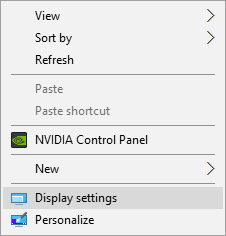
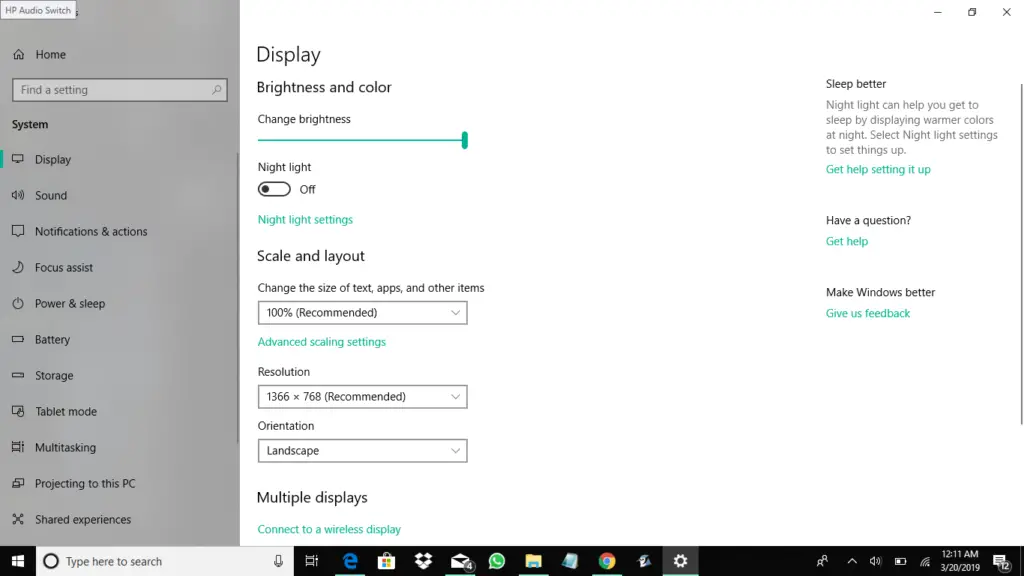
Étape 2 : Dans la boîte de dialogue d'affichage, tous les écrans apparaissent sous forme de nombres ou de nombres.Sélectionnez l'écran que vous souhaitez sélectionner comme écran d'accueil.Ensuite, cochez la case à côté de "Définir ceci comme mon affichage principal".
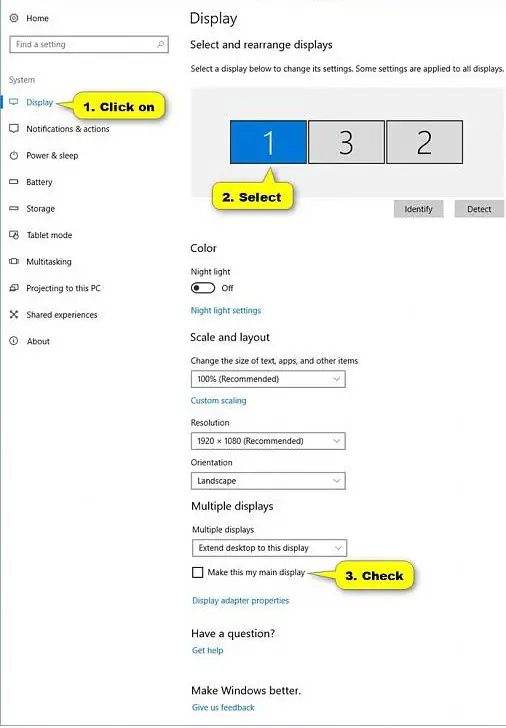
Remarque : Si l'option « En faire mon moniteur principal » est grisée, cela signifie que le moniteur que vous souhaitez définir comme moniteur principal est déjà le moniteur principal.
Étape 4: Terminez l'opération de définition de l'écran souhaité comme écran principal.Maintenant, vous avez terminé.Cliquez sur "Fermer".La boîte de dialogue "Paramètres" se fermera.
Derniers mots
Félicitations, vous avez défini le moniteur souhaité comme moniteur principal ou moniteur principal.Désormais, cet écran contrôlera toutes les procédures de fonctionnement du système Windows et du réseau entre les différents écrans.
Lors de la configuration de votre système Windows en mode double/multi-moniteur, assurez-vous de toujours être prudent et de toujours appliquer ces étapes.


![Comment voir la version Windows [très simple]](https://infoacetech.net/wp-content/uploads/2023/06/Windows%E7%89%88%E6%9C%AC%E6%80%8E%E9%BA%BC%E7%9C%8B-180x100.jpg)


